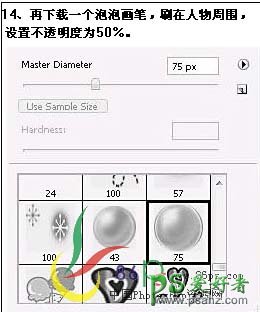photoshop创意合成森林公园里的蝴蝶公主唯美图片
时间:2022-11-12
浏览:3
ps移花接木教程-人物合成技巧,photoshop创意合成森林公园里的蝴蝶公主唯美图片,最终效果

素材1

素材2

1、打开素材1,按Ctrl + J复制一层,把图层混合模式改为“柔光”。 2、打开素材2,用磁性套索工具,设置羽化为2像素,将人物从背景中抠出。

3、选择移动工具,把人物拖到素材1里面,按Ctrl + D取消选区,按Ctrl + T适当调整大小。

4、按Ctrl + B调色彩平衡,使人物与背景能更好融合,参数设置如下图。
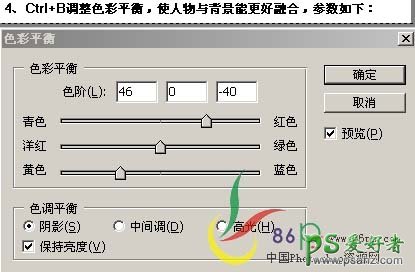
5、按Ctrl + J复制一个人物副本将副本图层混合模式改为“柔光”,按Ctrl点人物副本载入选区,按Ctrl + Shift + I反相,按Ctrl + Alt + D羽化数值为5。

6、按Ctrl + D取消选取,效果如下图。

7、选择钢笔工具,勾出选区如下,设置羽化为0。
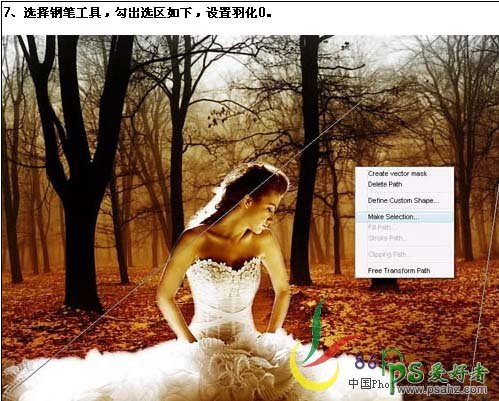
8、选择渐变工具,设置颜色为:#cea24a和#ffffff,模式为:柔光,不透明度为:50%,设好后在选区内拉出渐变,将渐变图层的不透明度改为:70%。

9、将渐变层复制2个,按Ctrl + I自由变换调整位置如下图。

10、选择一个软边画笔,大小200像素,设置前景色分别为:#CE4A4A和#CE634A,画出下图所示的色块。

把画好后的图层混合模式改为“柔光”,效果如下图。

11、下载一个蝴蝶翅膀画笔。
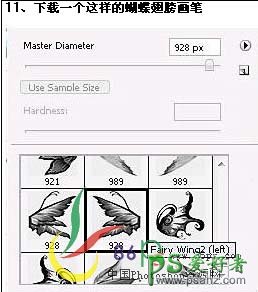
12、新建一个图层,将其防入人物图层之下,然后为人物刷上翅膀。

13、回到人物图层,按Ctrl + M调曲线,参数设置如下图。
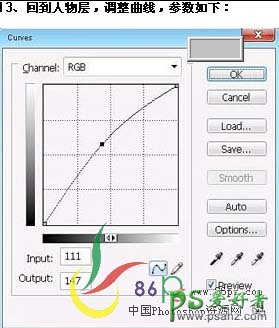
14、再下载一个泡泡笔刷,在人物周围装饰一下。完成最终效果。